高科路由器安装步骤
发布时间:2016-12-02 13:39
在这个互联网时代里,路由器是使用最广的一种网络互联设备,是数据通信的重要互联设备,那么你知道高科路由器安装步骤吗?下面是小编整理的一些关于高科路由器安装步骤的相关资料,供你参考。
高科路由器安装步骤:
1、电话线上网:请准备2根较短的网线,一根网线用来连接ADSL Modem (猫)与高科路由器的WAN接口;另一根网线用来连接高科路由器上LAN(1/2/3/4)口中的任意一个与计算机。
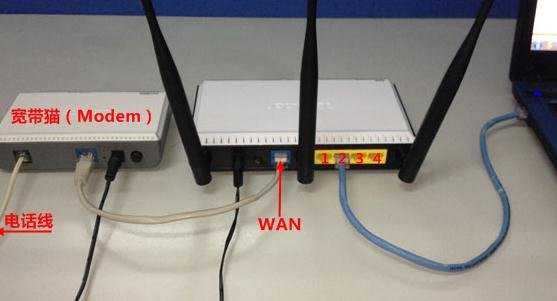
电话线接入上网时,高科路由器正确连接方式
2、光钎上网:请准备2根网线,一根网线用来连接光猫与高科路由器的WAN接口;另一根网线用来连接高科路由器上LAN(1/2/3/4)口中的任意一个与计算机。
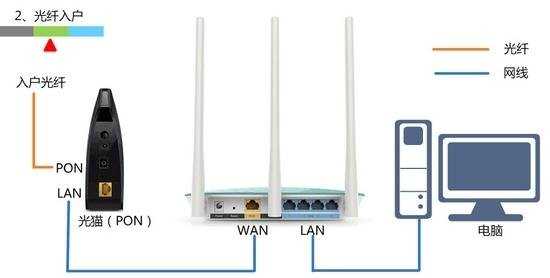
光钎接入上网时,高科路由器正确连接方式
3、网线入户上网:请准备1根网线,先把宽带运营商提供的入户网线插在高科路由器的WAN接口;再把自己准备的网线,一头连接计算机,另一头连接到高科路由器上LAN(1/2/3/4)口中的任意一个。

宽带网线接入上网时,高科路由器正确连接方式
温馨提示:
(1)、按照上诉方式完成高科路由器的安装后,电脑暂时就不能上网了,当路由器完成上网设置后,电脑自动就可以上网了,不需要使用电脑上的“宽带连接”来拨号上网了。
(2)、很多新手用户,经常问到这样连接后,电脑都没网了,怎么设置路由器呢?设置路由器的时候是不需要电脑能够上网的,只要用网线连接电脑与路由器的LAN口就可以设置的,请各位新手用户了解。
(3)、高科路由器安装成功后,设备上的SYS指示灯会闪烁,WAN接口会常亮或者闪烁,1/2/3/4口中与电脑相连的端口常亮或闪烁。如果相应的指示灯未亮或者闪烁,请检查电源是否插上、接口是否连接正确、网线是否有问题。

高科路由器安装步骤的评论条评论